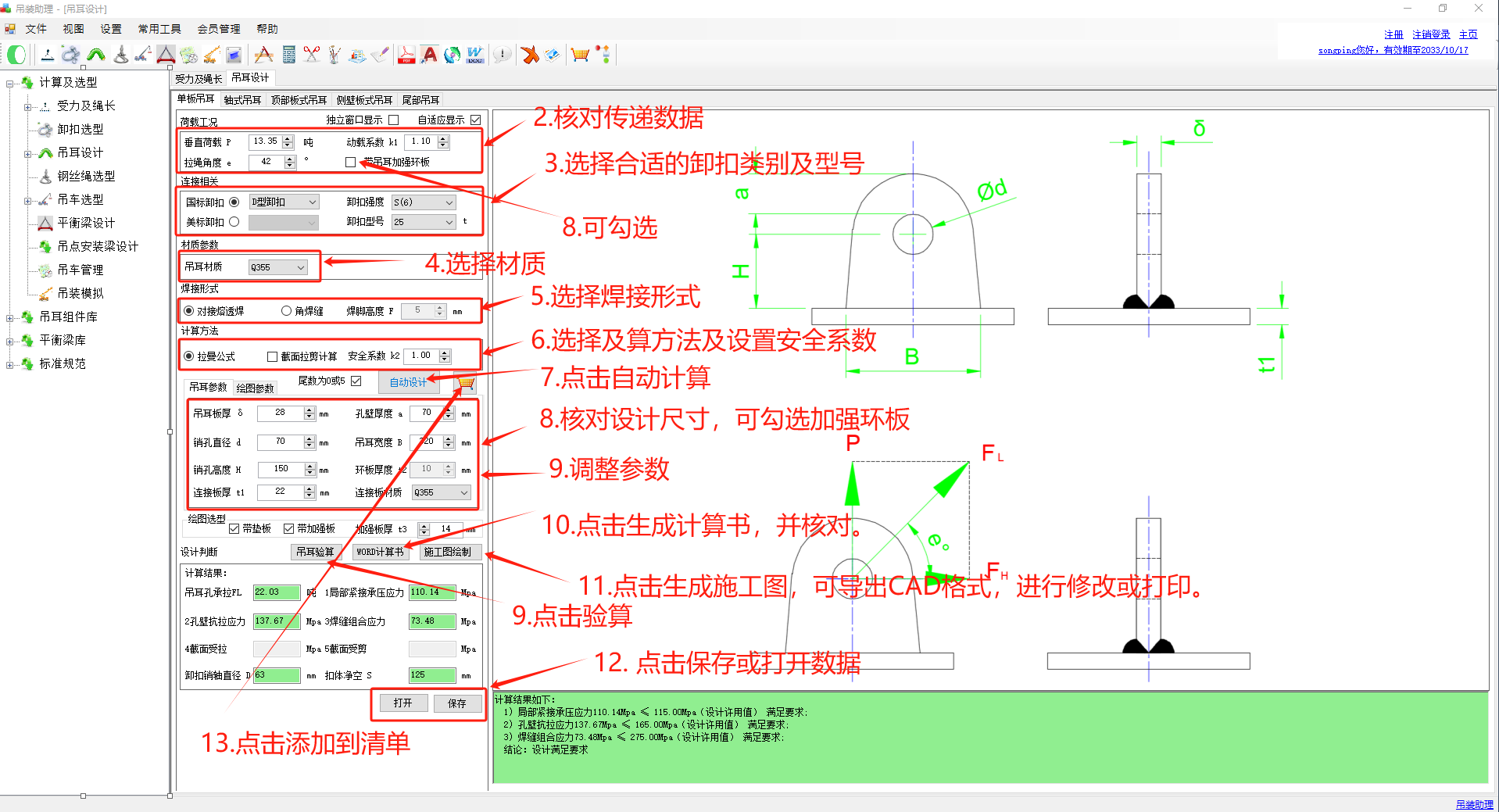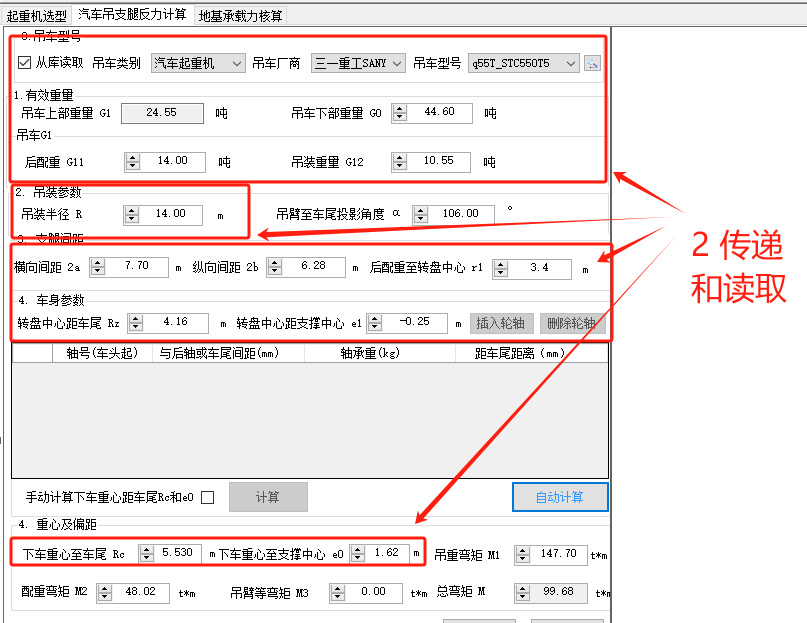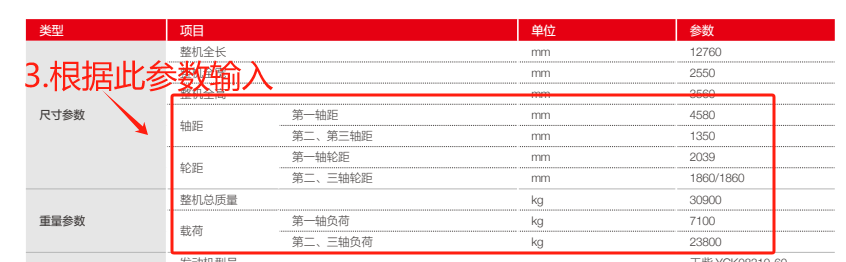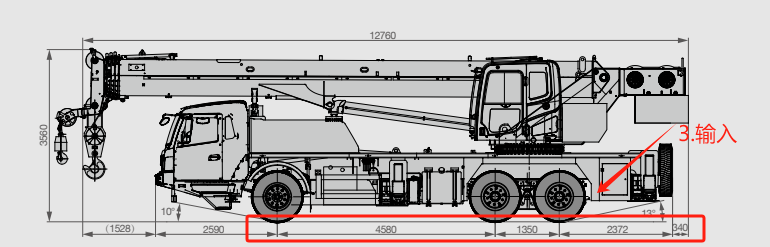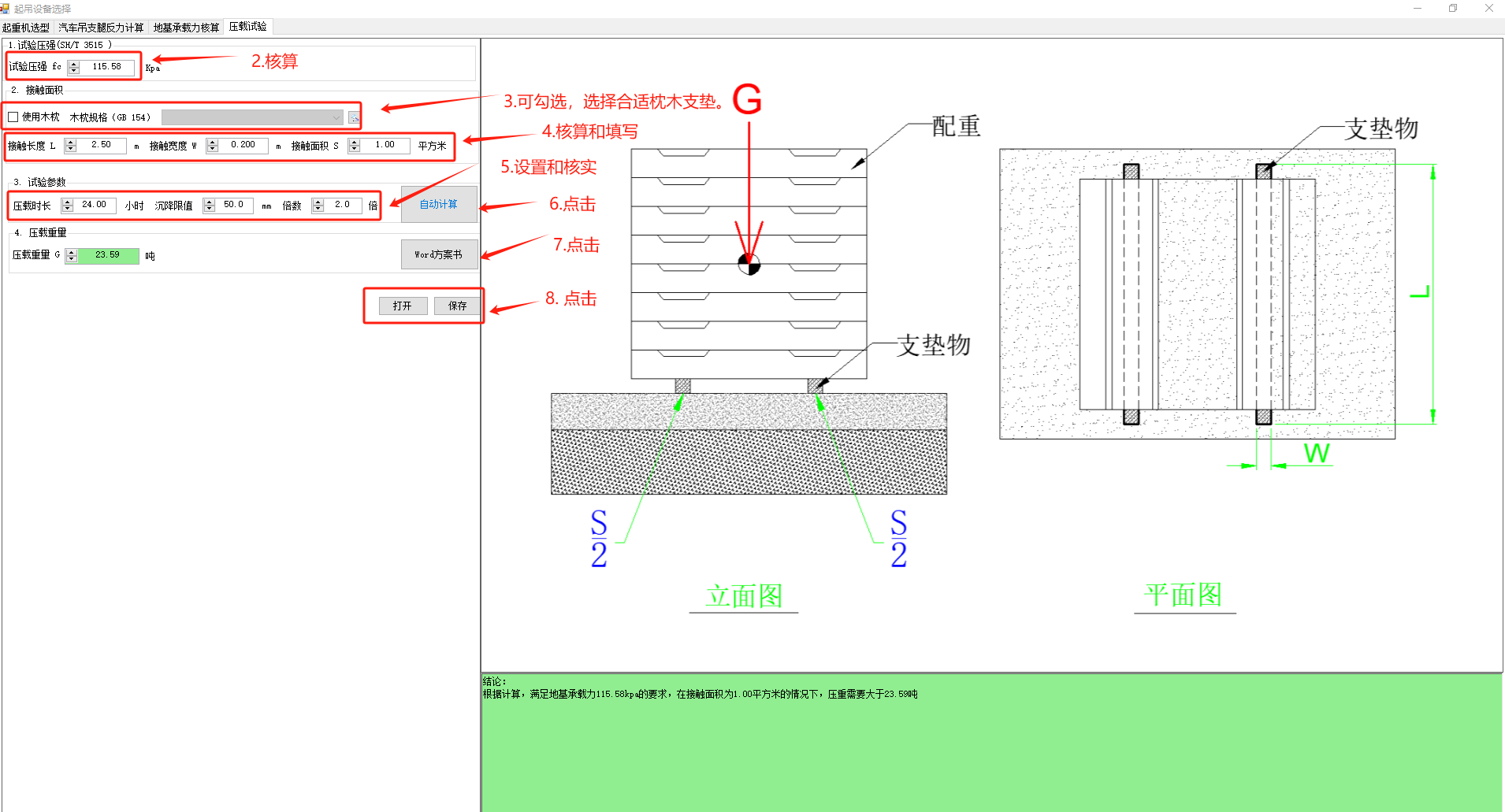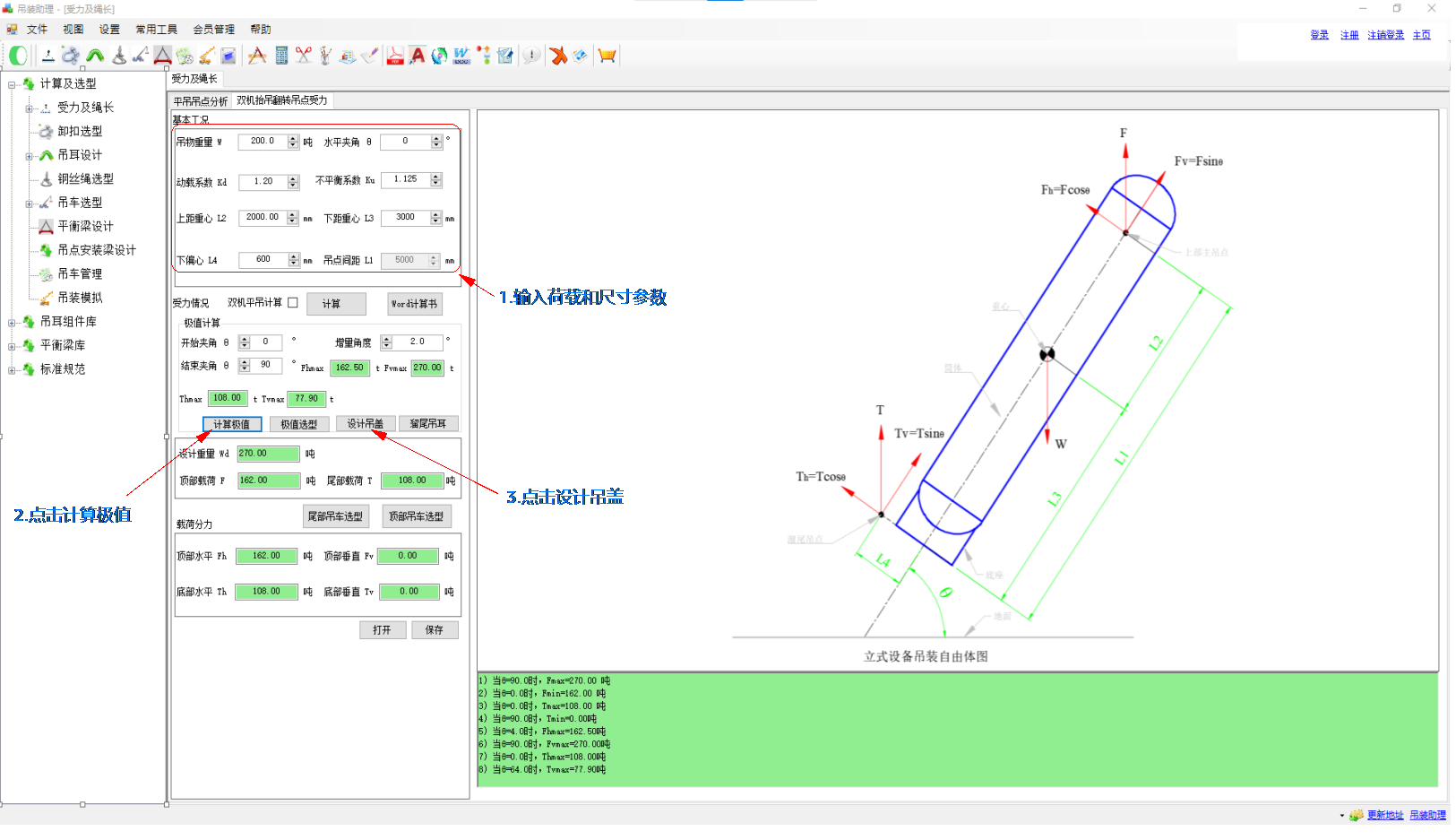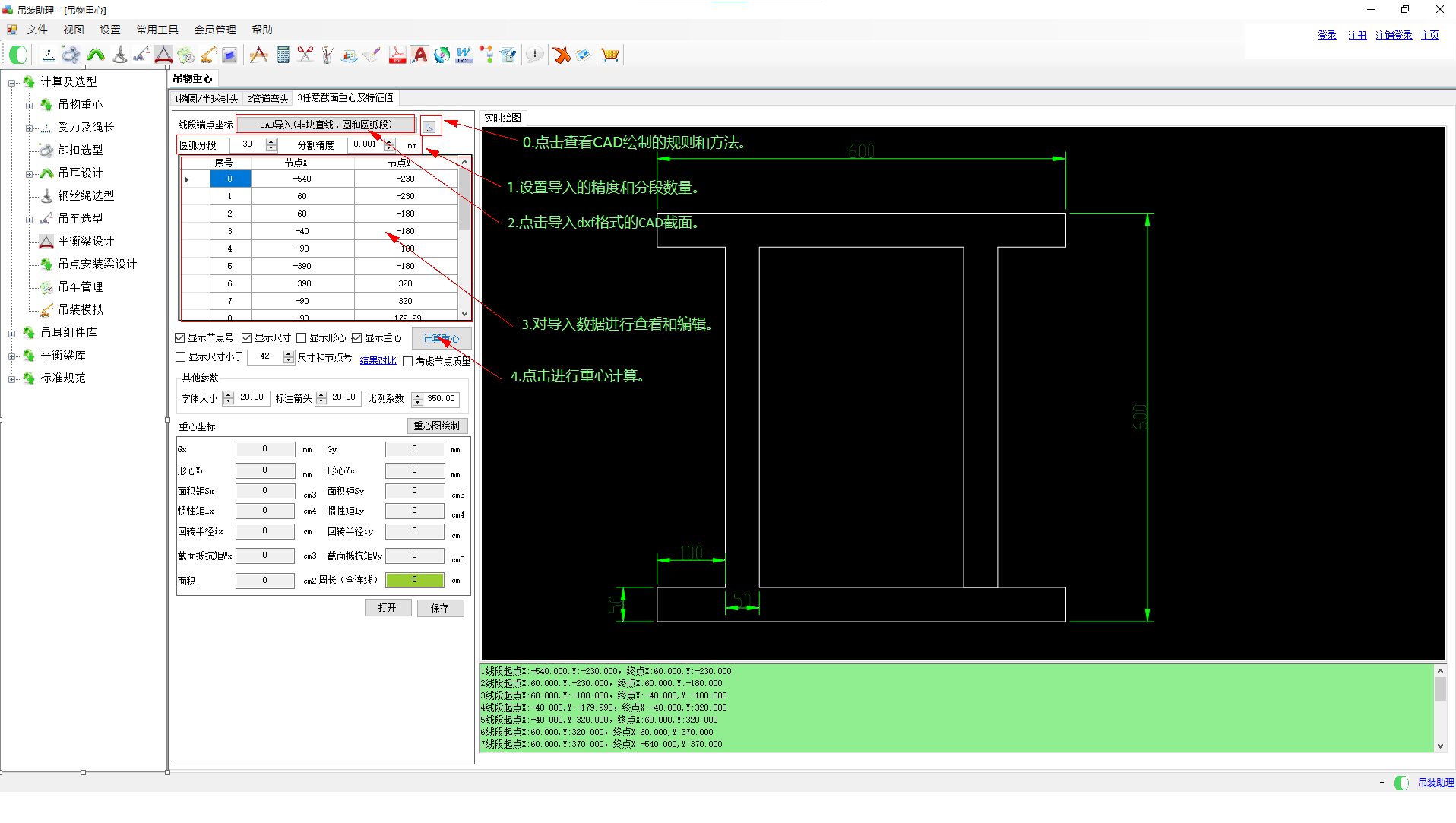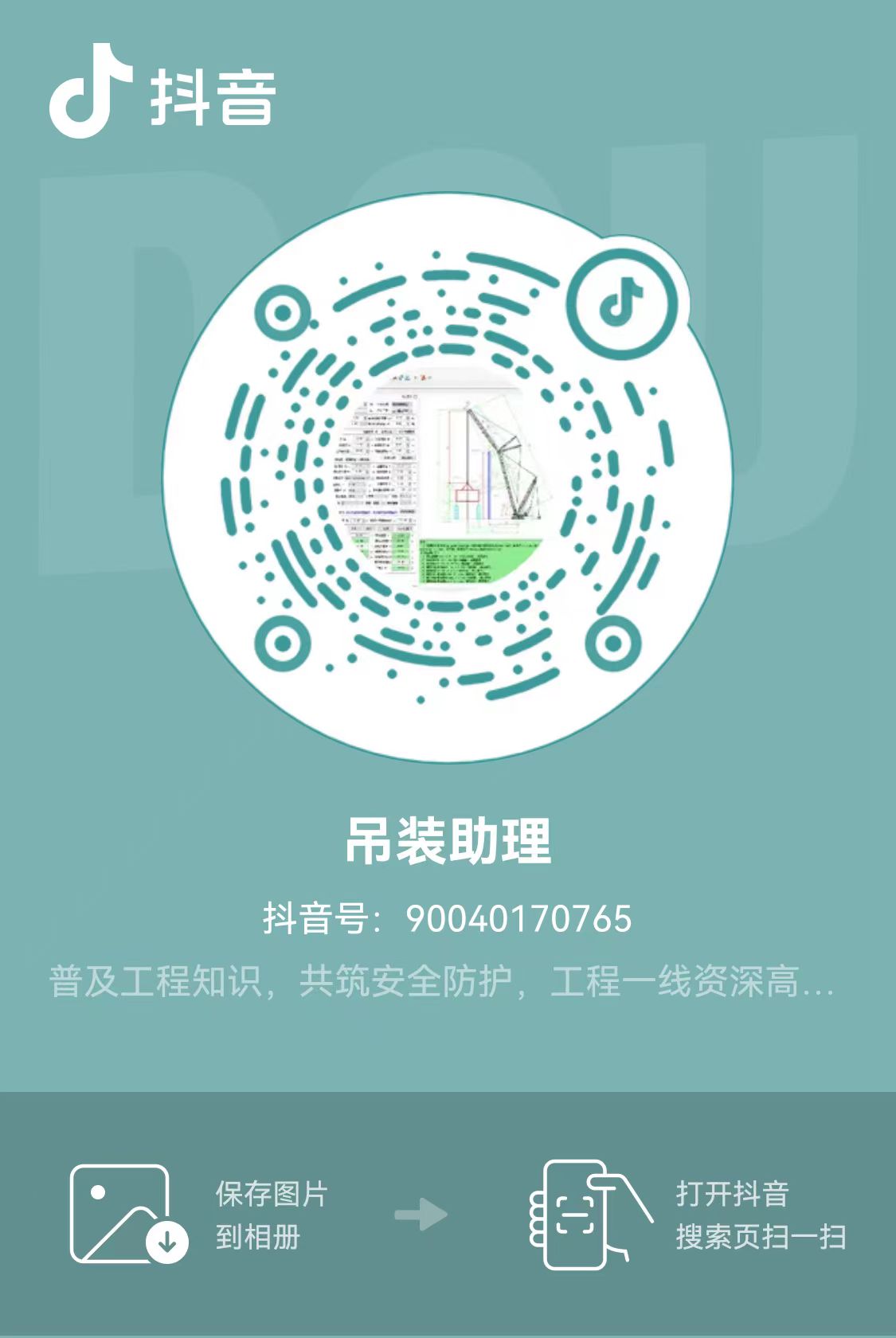软件教程Software Tutorial

-
热线电话
13181535666 微信:54198070

教程内容
一 视频教程合集:
二 软件操作教程
12. 安装1.2.9及以上版本,会员自助购买开通和申请发票教程。
(待完善)
1.通过计算吊点受力,进行卸扣,钢丝绳选型和吊耳设计(点击打开视频教程)。1)打开软件,在左侧树形菜单栏点击“受力及绳长”,打开计算界面。
2)输入吊物重量,单位为吨。
3)根据吊物采用的吊装方式,选择吊点组合(两点,三点,四点及多点吊装)。
4)根据右侧图示,输入吊点至吊物高度H,吊点间距K等参数。
5)输入动载系数K1(默认取值为1.1,行业不同,要求不同,一般范围在1.05到1.25之间)。
6)软件会根据吊点数量和尺寸参数,计算出吊钩处钢丝绳角度,并推荐出不均匀系数K2(根据GB/T 16762-2020 第5页表1转换)。
7)根据吊点调平情况或吊装要求,调整不均匀系数K2。
8)点击计算,得到吊点水平,垂直分力,合力和角度等结果。
9)点击"Word计算书",生成带公式的计算书,核查输入条件和计算结果。
10)核查无误后,点击卸扣选型/吊耳设计/钢丝绳选型按钮,可将计算数据传到到相应模块进行下步选型或设计。
11)点击保存按钮,可以保存计算结果(双击保存文件或在该位置点击打开,可打开保存文件)。
详细步骤入下图:

2.计算双机平吊或双机抬吊的载荷分配后,进行吊车选型(点击打开视频教程)。
1)打开软件,在左侧树形菜单栏点击“受力及绳长”,打开计算界面。
2)点击“点击双机抬吊翻转吊点受力选项页”。
3)若是平吊,则勾选“双机平吊计算”。
4)按右侧图示输入重量W,动载系数,不均载系数等。
5)按右侧图示尺寸参数。
6)点击计算,得到顶部和底部吊点的分力F和T。
7)点击"Word计算书",生成带公式的计算书,核查输入条件和计算结果。
8)核查无误后,点击尾部吊车选型/顶部吊车选型,可将计算数据传到到相应模块进行下步选型或设计。
9)点击保存按钮,可以保存计算结果(双击保存文件或在该位置点击打开,可打开保存文件)。
详细步骤入下图:
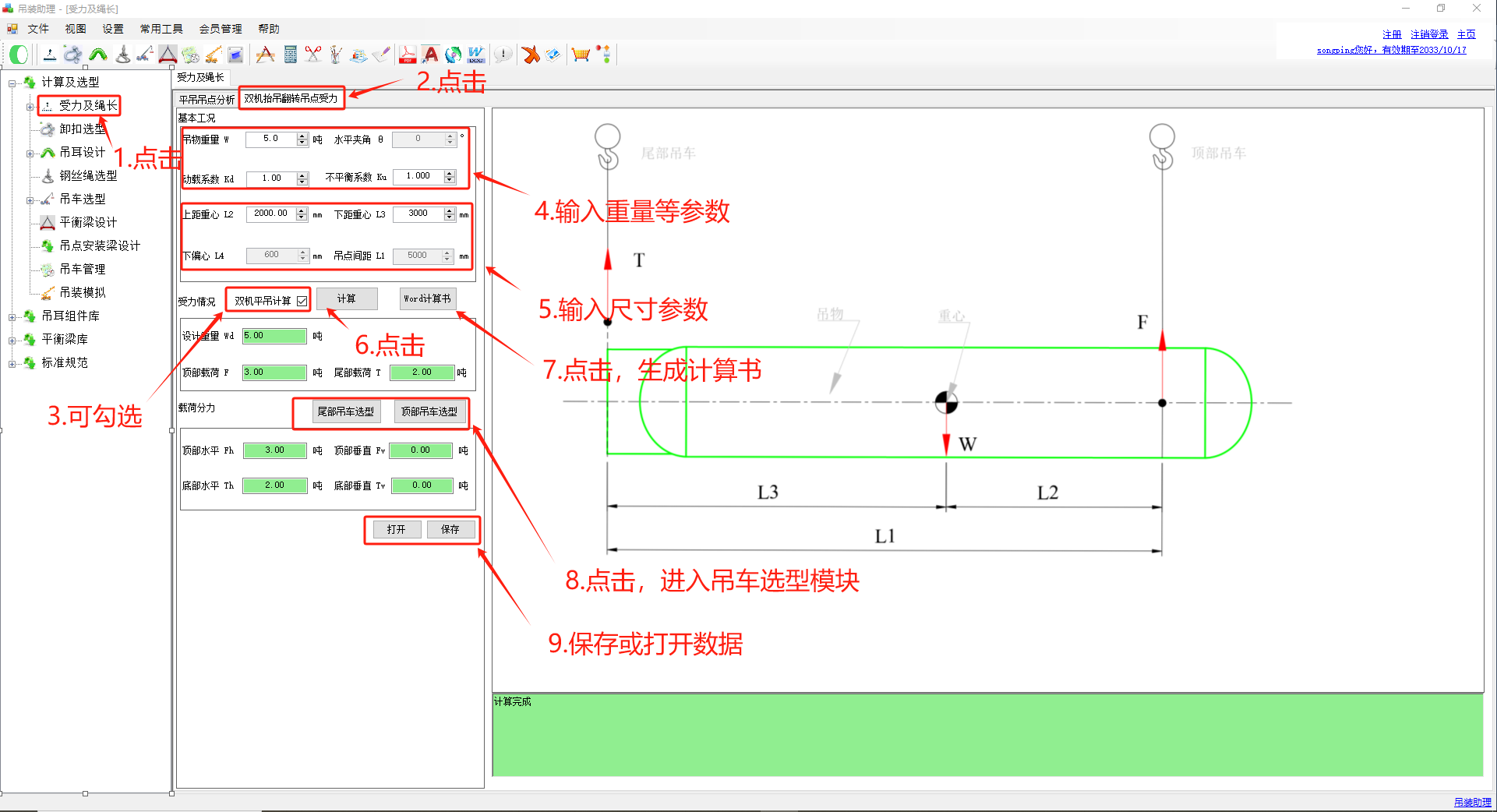
知识点:由于吊车设计时,已考虑动载系数,因此在计算吊装重量时,可不考虑动载系数,可将其设置为1。双机抬吊,选型时要求,单机负载率不超过80%,已考虑了不均在系数,因此,吊点受力分析时,根据工程的重要性,适当调整不平衡系数。但在,吊耳设计或钢丝绳选型时,需考虑动载系数和不平衡系数。
3.卸扣选型(点击打开视频教程)。
1)通过“受力及绳长”完成吊点受力分析后,点击卸扣选型,进入选型界面。

2)核对和调整垂直荷载W及动载系数K1和水平角度a等(注意此处的W为单卸扣处受到的已考虑不均载系数的垂直分力,不是整个吊物重量)。
3)选择卸扣的类别和型号。美标卸扣相对国标卸扣,其销轴直径偏小,因此吊耳设计时,开孔也偏小。若按美标卸扣选型和设计吊耳,而实际采用国标卸扣,则会出现卸扣无法穿孔的风险。因此,软件推荐选用国标S(8)级卸扣。
4)点击自动选择按钮,软件自动选择推荐型号,并显示尺寸参数。
5)可以手动选择卸扣型号,并显示尺寸参数。
6)核对参数无误后,点击清单添加按钮,可将选择型号添加至工机具清单以便后面模块或导出清单使用。
7)可复制右下角的选型结果至方案。
8)点击保存按钮,可以保存计算结果(双击保存文件或在该位置点击打开,可打开保存文件)。详细步骤入下图:
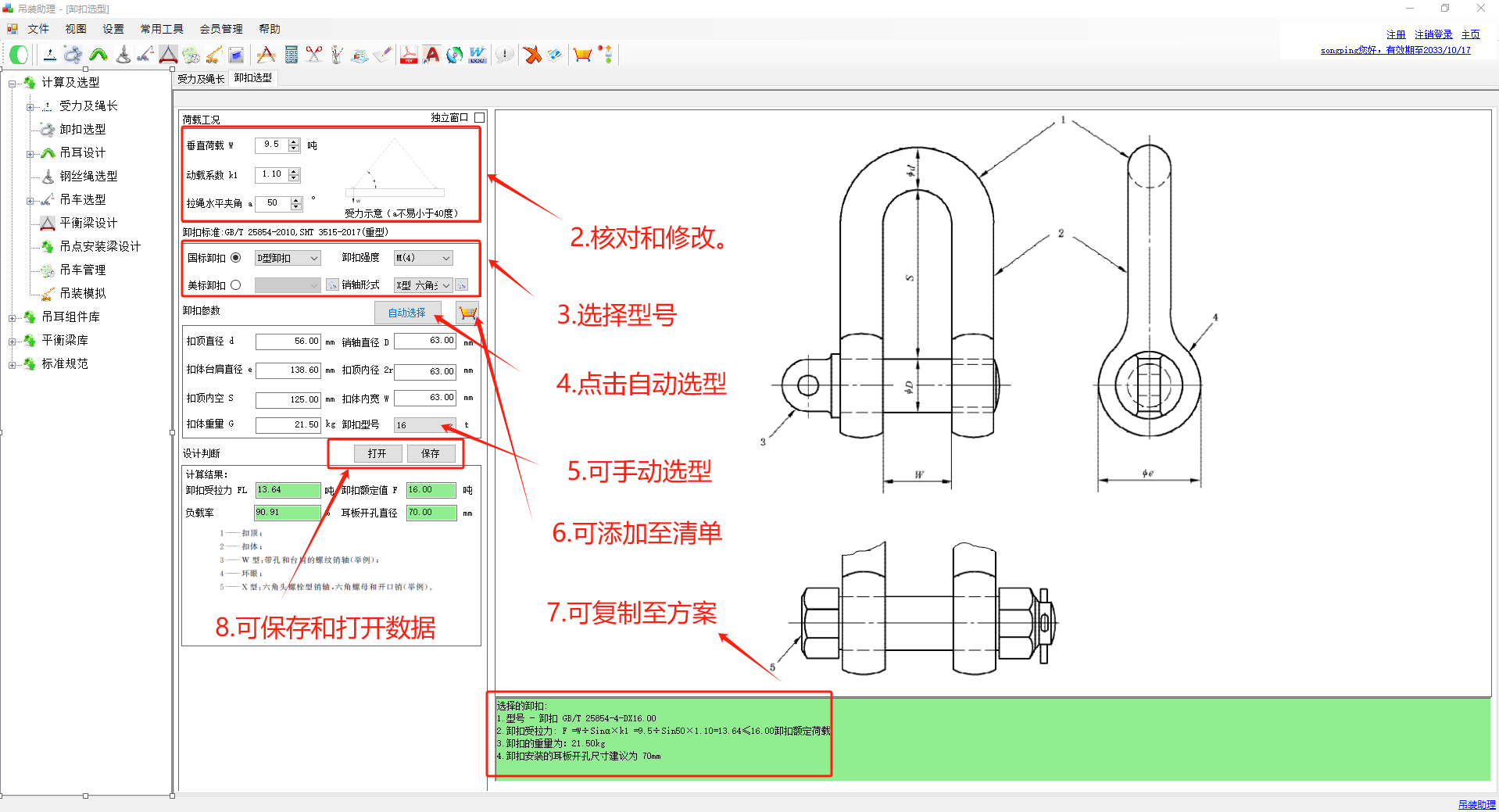
1)通过“受力及绳长”完成吊点受力分析后,点击钢丝绳选型,进入选型界面。
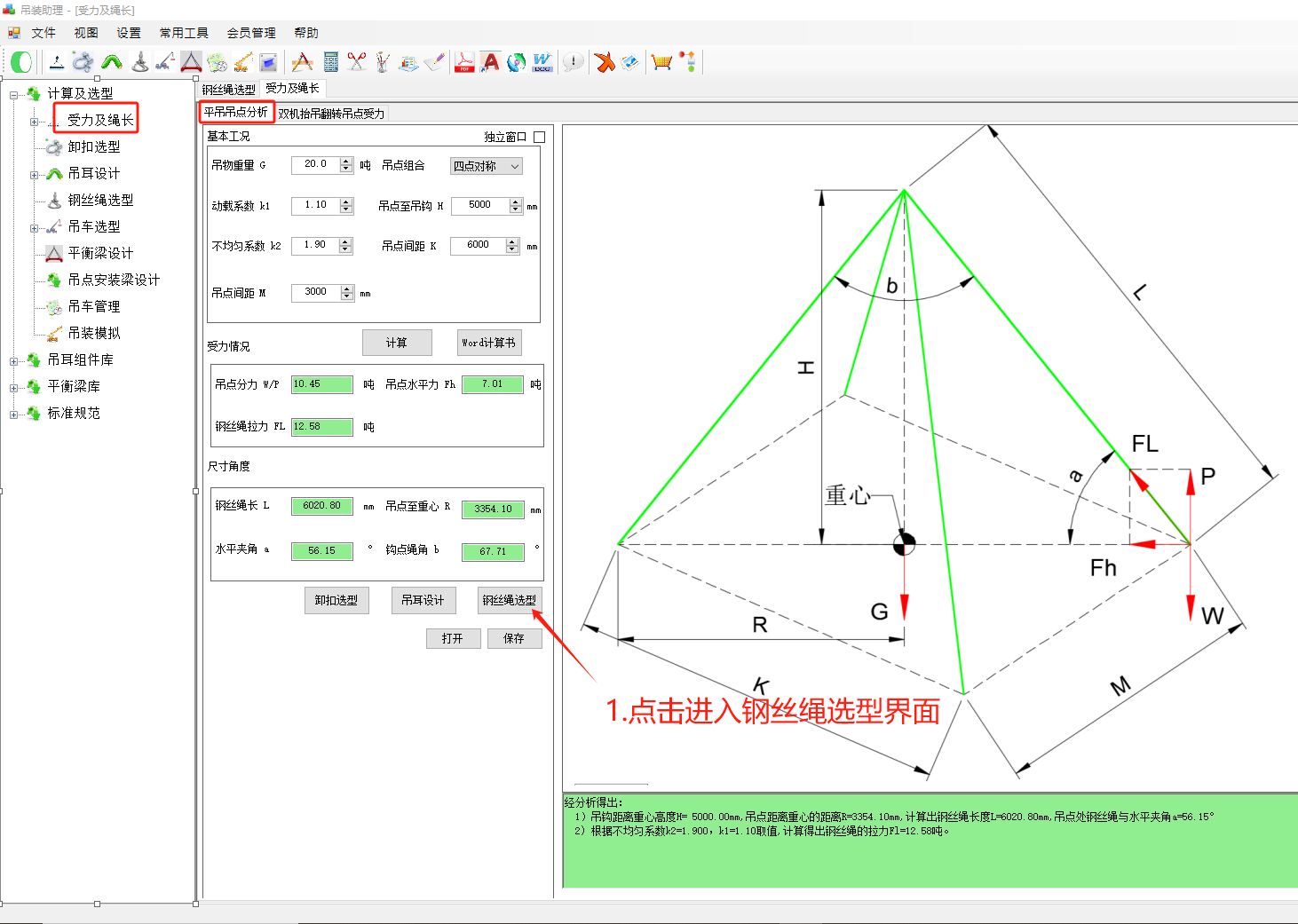
2)核对和调整垂直荷载W及动载系数K1和水平角度a等(注意此处的W为钢丝绳吊点处受到的未考虑不均载系数的垂直分力,不是整个吊物重量)。
说明:由于钢丝绳计算公式中的容许拉力位置已考虑了不均匀系数,因此在输入垂直分析时,避免重复考虑,垂直分析未乘以不均载系数。
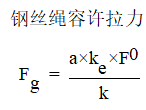
α──考虑钢丝绳之间荷载不均匀系数;
ke ──钢丝绳接头效能系数;
k ──钢丝绳使用安全系数;
F0──钢丝绳的最小破断拉力;
3) 根据实际情况,调整安全系数和不均匀系数等。4) 点击自动选择,核对选型结果。
5) 点击“Word计算书”,生成选型计算书,核对输入条件,计算过程及结果。
6)核对参数无误后,点击清单添加按钮,可将选择型号添加至工机具清单以便后面模块或导出清单使用。
7)点击保存按钮,可以保存计算结果(双击保存文件或在该位置点击打开,可打开保存文件)。
详细步骤入下图:
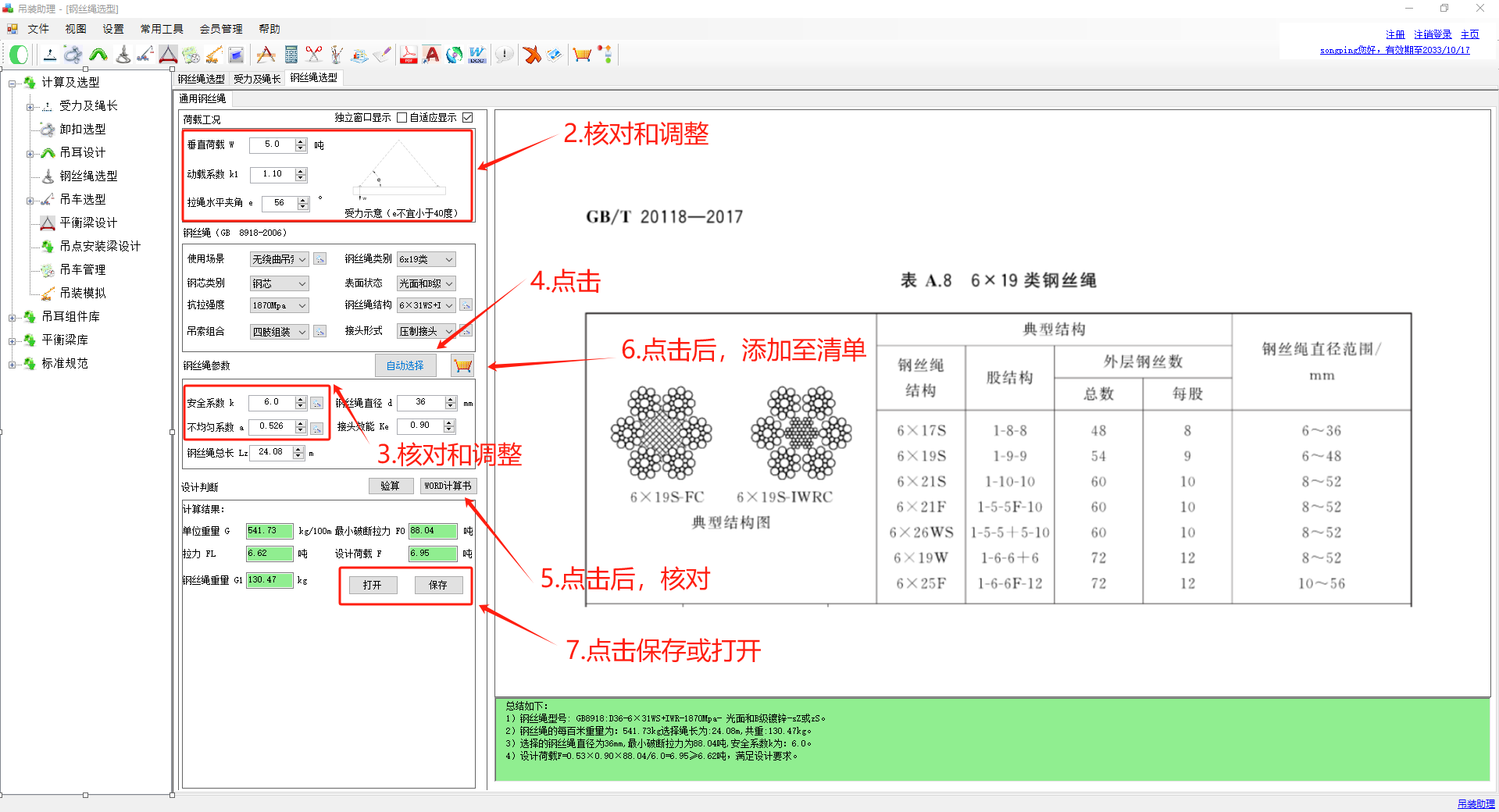
1)通过“受力及绳长”完成吊点受力分析后,点击吊耳设计,进入设计界面。
2)核对传递的垂直荷载P,动载系数K1和拉绳角度e。(此处的P已考虑不均载系数,但未考虑动载系数。)
3)选择合适的卸扣类别和型号(美标卸扣轴偏小)。
4)选择吊耳的材质。(材质强度越好,板厚越薄)
5)选择吊耳板与连接板的焊接形式(重要的设备吊耳,永久吊耳等推荐使用对接熔透焊缝,临时吊耳可采用角焊缝)。
6)选择计算方法及是否进行截面拉剪计算和设置安全系数。
7)点击自动设计。
8)核对设计的尺寸参数,若板厚大于30mm或板厚与焊接位置的板厚相差较大,则建议勾选带吊耳加强环板的选项,重新点击自动设计。
9)调整尺寸参数,点击“吊耳验算”。
10)核对计算结果无误后,点击"Word计算书"生成计算书,并核对输入,计算过程及结果。
11)核对无误后,点击“施工图绘制”,可绘制吊耳施工图,并导出CAD进行修改或打印。
12)点击保存按钮,可以保存计算结果(双击保存文件或在该位置点击打开,可打开保存文件)。
13)点击添加清单按钮,将吊耳添加至工机具清单。
6.吊车选型()。
1)若是双机抬吊或翻转,需通过“受力及绳长/双机抬吊翻转吊点受力”完成荷载分配后,点击尾部吊车或顶部吊车选型,进入选型界面。
2)调整或输入吊物重量Q1。由于吊车设计时已考虑动载系数,因此,此处的Q1不包含动载系数。不均载荷与吊装总重量不超双机总负荷75%和单机吊装重量不超过80%控制重复,因此,建议吊物重量也不考虑不均载系数。
3)输入索具重量Q2。Q2由平衡梁重量W1,钢丝绳/吊带重量W3,吊钩重量W2,卸扣吊环等重量W4组成,软件自动计算它们的和。自动选型时,吊钩重量软件根据吊物重量自动选择合适吊钩,并填入重量。若不合适,可调整后点击验算。
4)勾选选型的优先考虑因素。
经济优先:额定载荷最接近吊装重量,配重等最轻;
吊重优先:额定载荷最大,配重中或使用超起等;
高度优先:优先考虑吊装高度,选用长臂;
考虑副臂:勾选后,软件选型时,考虑吊装使用副臂。不勾选,则不考虑副臂。
5)按右图图示,输入支座,吊物,索具及安装间隙等高度及间距。注意距离是以吊车的回转中心为起点。
6)勾选选型时是否考虑吊物与吊臂的间隙,是否限定在指定吊车上进行选型。
7)若有障碍物,则勾选有障碍物,并设置障碍物的尺寸。
8) 设置选型的限定值,安全间隙和吊钩限高。
9)点击自动选择。
10)核对软件选择的吊车型号及参数,若与实际有差别,如底饺高度E,主臂宽度W等,可以调整后点击验算。
11)核对选型的参数和结果无误后,点击"Word方案书”,生成简单的吊装方案书。
12)设置绘图参数。
13)点击吊装放样图,可以初步查看,吊装的实际大样图。
14)点击吊装绘图,可进入吊车立面布置和平面布置图,吊钩处索具连接图绘制界面。
15)点击地基核算,可进入地基验算界面。
16)点击保存和打开按钮,可以保存和打开吊车选型数据。
7.汽车吊支腿反力计算(点击观看视频)。7.1 选型后计算汽车吊支腿反力1)选型完成后,点击支腿反力按钮;
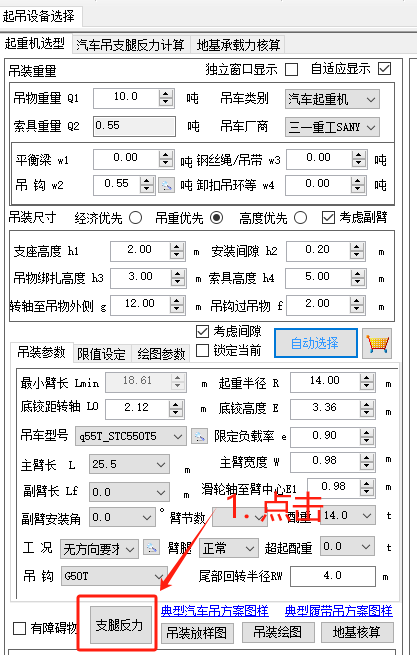
2)进入汽车吊支腿反力计算界面后,软件自动传递和读取,填入吊车下部重量G0,配重G11和吊装重量G12,吊装半径R,支腿间距a,b,转盘中心距车尾Rz,转盘中心距支撑中心e1,下车重心距离车尾Rc,下车重心距离支撑中心e0。
3)软件根据传递和读取的参数,自动计算出相对回转中心的吊重弯矩M1,配重弯矩M2和总弯矩M;

4) 根据吊装的实际情况,填入吊臂至车尾轴线偏角α ;

5) 点击自动计算。
6) 软件自动计算出四条支腿的反力R1,R2,R3,R4,并统计最大、最小和合计反力;

7) 点击”Word计算书”可以得到可编辑计算书;
8) 点击“”地基承载力核算”可将支腿最大反力传递至地基承载力核算。
7.2 根据轴距及轴荷载计算汽车吊下部重量相对车尾的重心距离
1) 根据吊车的轮廓图或吊车CAD图纸,测量并填入回转中心至车尾的距离Rz和回转中心与四个支腿中心的距离e1;
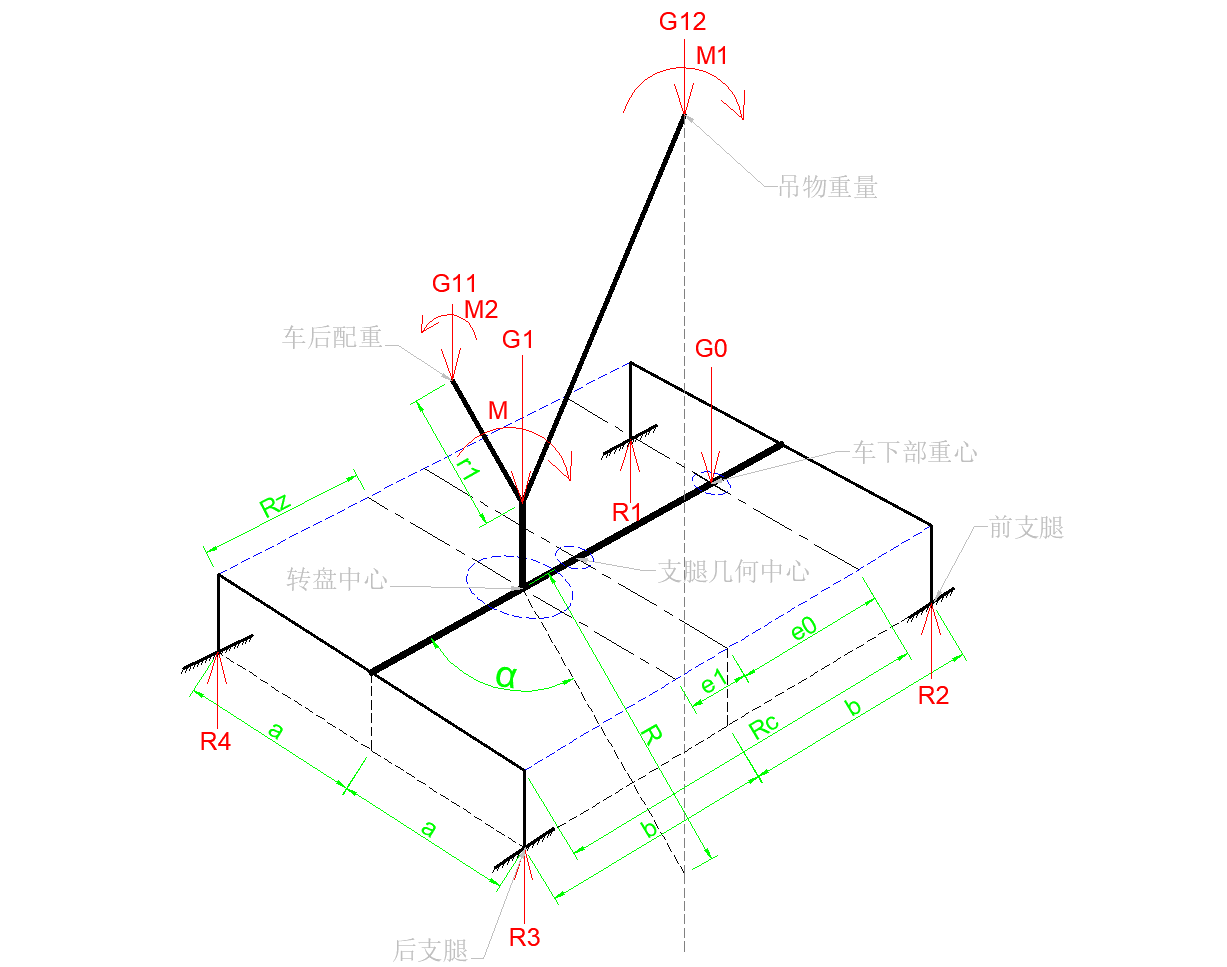

2) 勾选“手动计算下车重心距车尾RC和e0”;
3)根据吊车的参数手册,输入轴间距和轴承重。
4) 点击计算,得到Rc和e0。
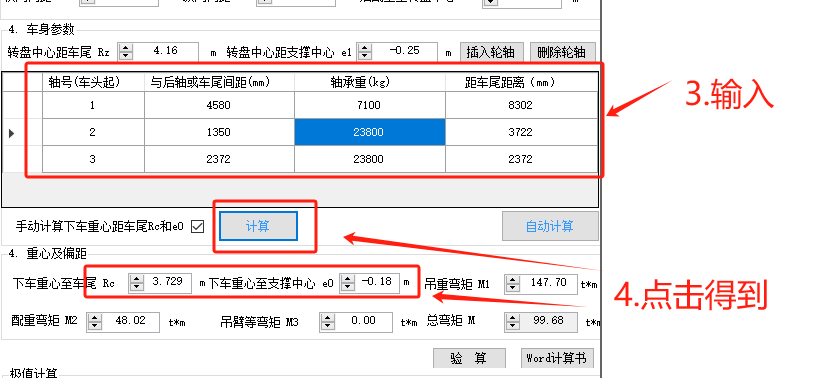 7.3 根据主臂回转角度和吊装半径计算支腿反力的极值
7.3 根据主臂回转角度和吊装半径计算支腿反力的极值
1) 完成其他参数输入,并完成指定角度的支腿反力计算。
2) 选择 “按回转角度”或“”按吊装半径”。
3) 输入开始角度/半径和结束角度/半径,增量角度/半径。
4) 点击计算极值,得到极值曲线图。
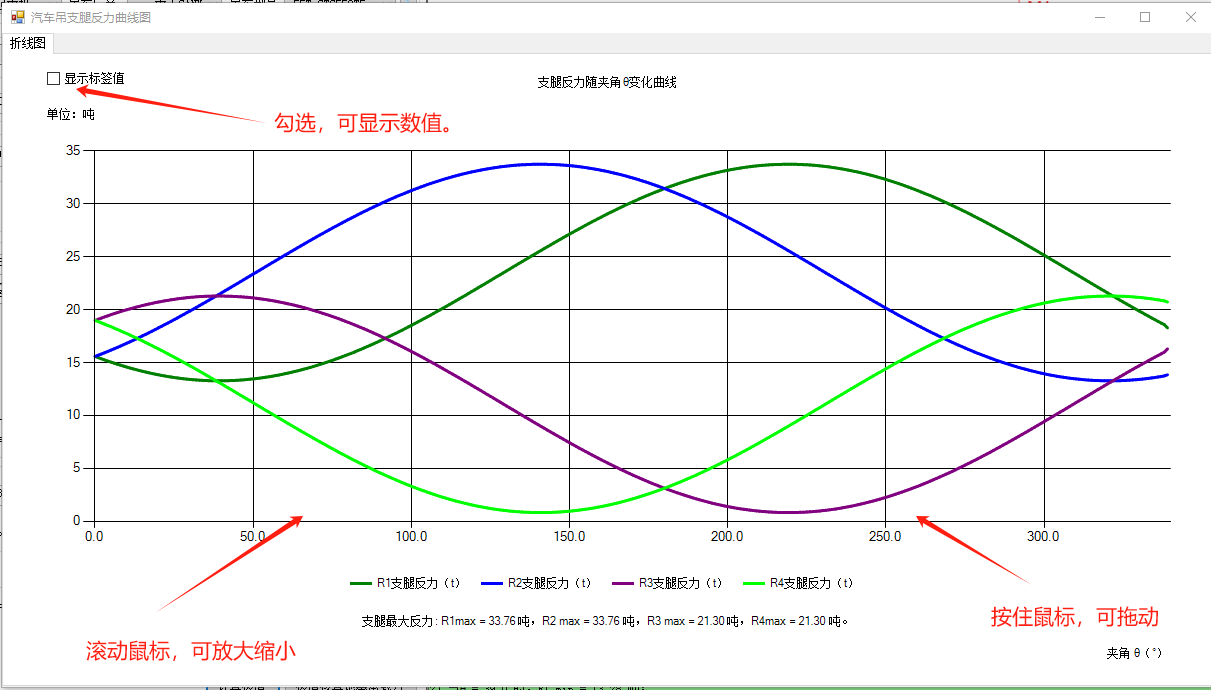
5) 点击 “极值核算地基承载力”可进行地基承载力核算。
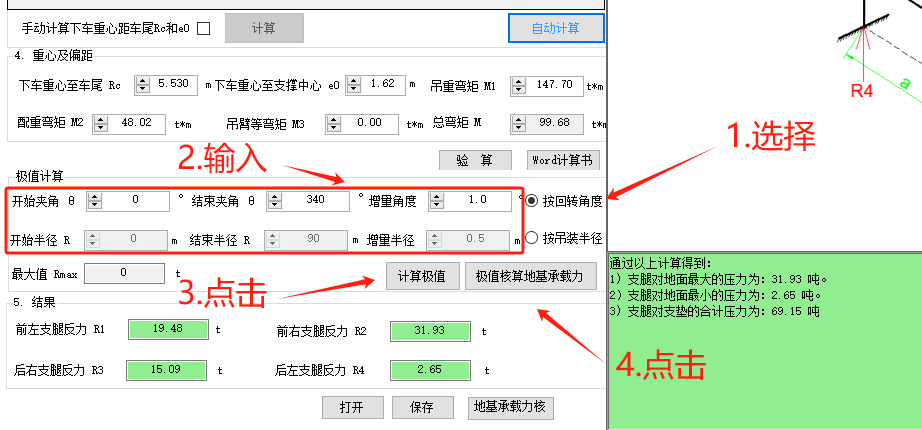
8.地基压载法核算是否满足承载力要求。
1)在“吊车选型模块”的地基承载力核算后,点击压载试验;2)核算承载力的试验压强fc;3) 若使用枕木支垫,勾选使用木枕,选择枕木规格。4)核对和填写支垫的长度和宽度,以及接触面积。5)设置试验时长,沉降限值,试验压强倍数。6)点击自动计算,得到压载重量。7)点击"Word方案书",自动生成方案及试验记录表格。8)可点击打开和保存按钮,存储和打开数据。
1.在受力及绳长模块的双机抬吊页面,确定吊盖吊耳受到的最大拉力和抬吊翻转时,吊盖螺栓受弯矩最大时的垂直分析Ra;
2. 进入吊盖设计页面,确定吊盖的形式,是整体锻造式,还是插焊式。
3. 若是卸扣连接,确定与吊盖吊耳的连接卸扣。
4. 确定吊盖的材质和设置或调整销轴直径。
5. 输入与吊耳连接法兰的参数,包括法兰的直径,厚度,螺栓孔数量,大小及孔组直径,法兰材质等信息。
6. 确定连接螺栓的规格,材质。
7. 若是自定义材料,确定材料的屈服强度和抗拉强度,以及材料设计的安全系数。
8. 若选择的是插焊式吊盖,确定吊盖的焊接方式。
9. 选择计算方法,是否包含截面拉剪计算及设置安全系数,建议综合系数(动载,不均载,安全系数乘积)不小于1.5。
10. 点击“自动设计”设计出吊盖参数。
11. 调整吊盖参数,点击“吊盖验算”。
12. 点击“Word计算书”,生成详细的计算书。
13. 点击“施工图绘制”,生成详细的施工图。
14.点击“保存或打开”进行数据保存或切换。
匀质投影截面是指等厚钢板,管道,圆柱,圆筒,风管等零件,在投影面任意地方上,取相同面积,得到的质量相同;0)点击查看绘制和导入CAD图形的版本和规则。1)设置导入开口的精度和曲线分段的数量。2)点击导入按钮,导入dxf格式的截面。3)可对导入的数据进行查看和修改。4)点击计算重心,得到重心位置。5)在右侧的黑色区域点击右键或点击重心图绘制,可导出CAD格式的重心位置图。
一 微信扫码绑定
1. 注册时,按提示扫码绑定。
2. 注册后,扫码绑定,详见如下步骤:
0)用户登录成功后,点击用户信息修改,进入修改界面。

1) 输入旧密码。
2) 输入验证码。
3) 勾选用户协议。
4) 点击绑定微信。

5) 手机打开微信,扫码完成绑定。

二 微信扫码登录
1. 点击登录按钮,进入登录界面。

2. 点击微信扫码登录,切换至扫码界面。

3. 手机打开微信,扫码完成登录。
问题12
按如下图步骤进行自助购买,激活会员使用。
手机扫码,关注抖音账号,观看视频教程。





 首 页
首 页


 >
>